Word\Excel2007以上版本中粘贴CAD图形如何裁减
1、下面以WORD为例给大家介绍一下解决办法。操作步骤如下:
步骤1.单击WORD顶部快速访问工具栏后面的下拉箭头,如下图所示。
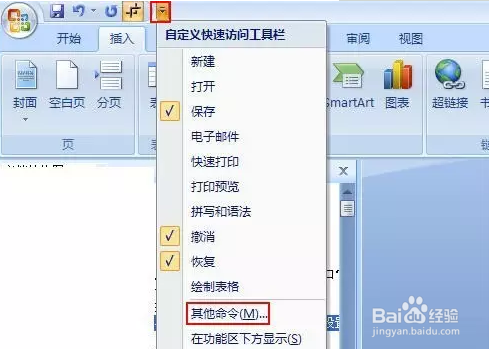
2、步骤2. 选择“其他命令”,会弹出WORD选项对话框,在上面的下拉框中选择【图片工具|格式选项卡】,在下方选择【裁剪】按钮并单击“添加”按钮,即可将裁减按钮添加到顶部的快速访问工具栏,如下图所示。
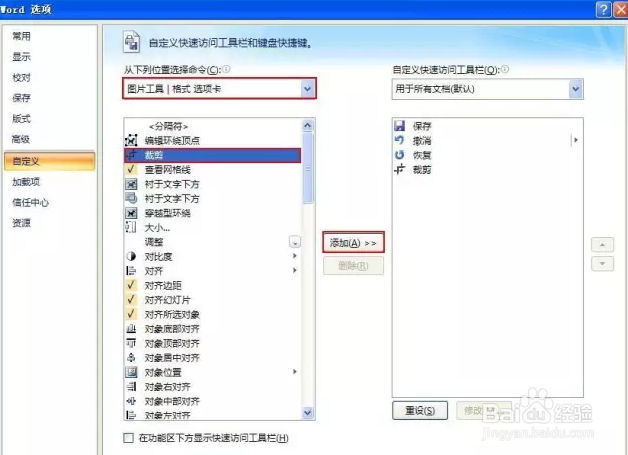
3、这样当你从CAD里复制粘贴了OLE进入WORD后,就可以直接点顶部的裁减按钮来裁减四周空白的部分了。
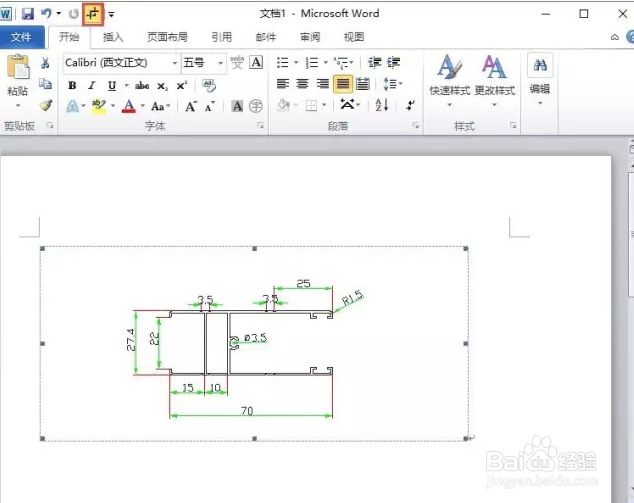
4、OFFICE界面倒是做得更漂亮了,但新的RIBBON界面也有不好的地方,以前好歹可以从下拉菜单找到的命令,现在RIBBON界面放不下,当用户不按微软设置的方法操作的时候,反而会找不到命令了。
5、那我们又是如何将excel中编辑的内容粘贴至CAD软件中呢,首先我们在excel中编辑好内容,如下图所示。
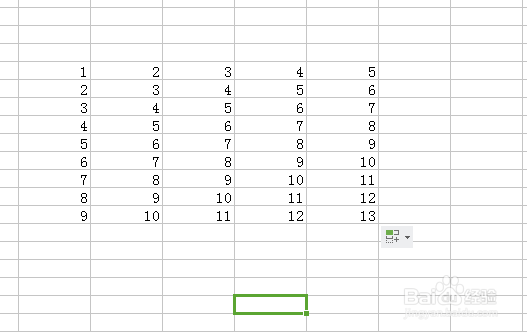
6、选择编辑内容进行复制,Ctrl+c快捷键,然后进入到CAD界面进行快捷键pa操作,如下图。
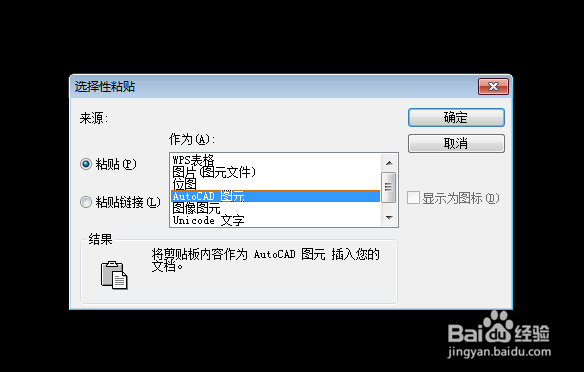
7、选择AutoCAD图元,效果图如下。
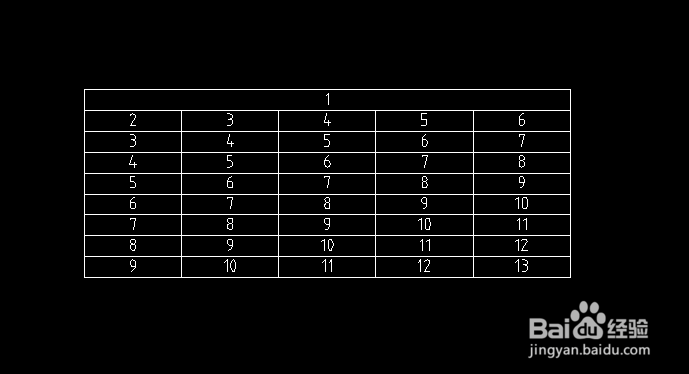
8、我们可以通过CAD其他操作及命令对粘贴内容可以进行编辑操作了。
9、通过学习我们掌握了此技巧,如果帮到您请为我点赞,如有不足之处请与我留言。
声明:本网站引用、摘录或转载内容仅供网站访问者交流或参考,不代表本站立场,如存在版权或非法内容,请联系站长删除,联系邮箱:site.kefu@qq.com。
阅读量:67
阅读量:195
阅读量:136
阅读量:63
阅读量:126